Η Apple είναι μια από τις μεγαλύτερες μάρκες τεχνολογίας και έχει δημιουργήσει ένα οικοσύστημα που περιλαμβάνει υπολογιστές, φορητούς υπολογιστές, έξυπνες συσκευές, φορητές συσκευές και πολλά άλλα. Όταν οι χρήστες ενεργοποιούν αυτές τις συσκευές, το λογότυπο της Apple θα εμφανιστεί στην οθόνη. Ωστόσο, ορισμένοι χρήστες ανέφεραν ότι το δικό τους Οι συσκευές της Apple κόλλησαν στο λογότυπο της Apple και δεν θα εμφανίσει την αρχική οθόνη. Αυτό το κομμάτι αντιμετώπισης προβλημάτων θα εξηγήσει γιατί συμβαίνει αυτό το σφάλμα και τι μπορείτε να κάνετε για να απαλλαγείτε από αυτό.

Ένα Apple Watch κολλάει στο λογότυπο της Apple κυρίως λόγω εσωτερικού λογισμικού ή διενέξεων ρυθμίσεων. Αυτό το σφάλμα είναι μια συχνή επανάληψη σχεδόν σε όλα τα μοντέλα Apple Watch. Οι κύριοι λόγοι περιλαμβάνουν:
Κατά τη διαδικασία επανεκκίνησης, το iPhone ή το iPad σας μπορεί να κολλήσει στο λογότυπο της Apple ξανά και ξανά. Για να μην μπορείτε να εισέλθετε στην αρχική οθόνη ή να αποκτήσετε πρόσβαση στα αρχεία σας. Μερικές από τις κοινές αιτίες περιλαμβάνουν:
Εάν βλέπετε το λογότυπο της Apple για έως και πέντε λεπτά κατά την ενεργοποίηση του υπολογιστή Mac σας, μπορεί να υποδηλώνει ότι η συσκευή σας έχει κολλήσει. Οι κύριοι λόγοι για τους οποίους το Mac σας έχει κολλήσει στο λογότυπο της Apple περιλαμβάνουν:
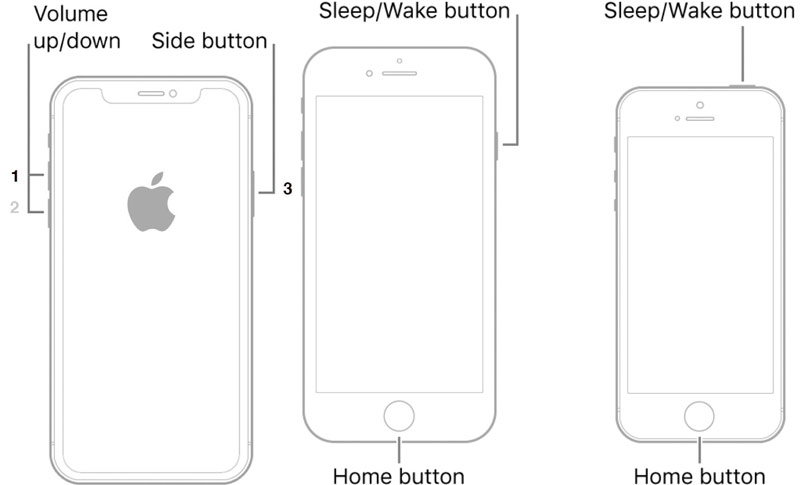
Ο ευκολότερος τρόπος για να διορθώσετε ένα iPhone ή iPad που δεν ανάβει και κολλάει στο λογότυπο της Apple είναι η αναγκαστική επανεκκίνηση. Με αυτόν τον τρόπο δεν θα διακοπούν τα υπάρχοντα δεδομένα και οι ρυθμίσεις στη συσκευή σας iOS ή δεν απαιτείται επιπλέον υλικό ή λογισμικό.
iPhone X/XR/XS/8 και νεότερα: Πατήστε και αφήστε γρήγορα το όγκου Up , κάντε το ίδιο με το ΜΕΙΩΣΗ ΕΝΤΑΣΗΣ και κρατήστε πατημένο το πλήκτρο Πλευρά μέχρι να δείτε το λογότυπο της Apple.
iPhone 7/7 Plus: Κρατήστε πατημένο και τα δύο Μείωση έντασης + Πλαϊνή κουμπιά μέχρι να εμφανιστεί το λογότυπο της Apple.
iPhone/iPad με κουμπί Home: Πατήστε παρατεταμένα το Ύπνος/Ξύπνημα + Σπίτι κουμπιά μαζί και αφήστε τα όταν δείτε το λογότυπο της Apple.
iPad χωρίς κουμπί Home: Πατήστε και αφήστε γρήγορα το όγκου Up , κάντε το ίδιο με το ΜΕΙΩΣΗ ΕΝΤΑΣΗΣ και κρατήστε πατημένο το πλήκτρο Η Κορυφαία μέχρι να δείτε το λογότυπο της Apple.
Τώρα, το iPhone ή το iPad σας θα πρέπει να λειτουργούν κανονικά.
Το απαρχαιωμένο λογισμικό είναι η κύρια αιτία για την οποία το iPhone ή το iPad σας συνεχίζει να εμφανίζει το λογότυπο της Apple και να απενεργοποιείται. Μπορείτε να ενημερώσετε το λογισμικό χωρίς να μπείτε στη συσκευή σας; Η απάντηση είναι το iTunes. Για macOS 10.15 και νεότερη έκδοση, χρησιμοποιήστε την εφαρμογή Finder.
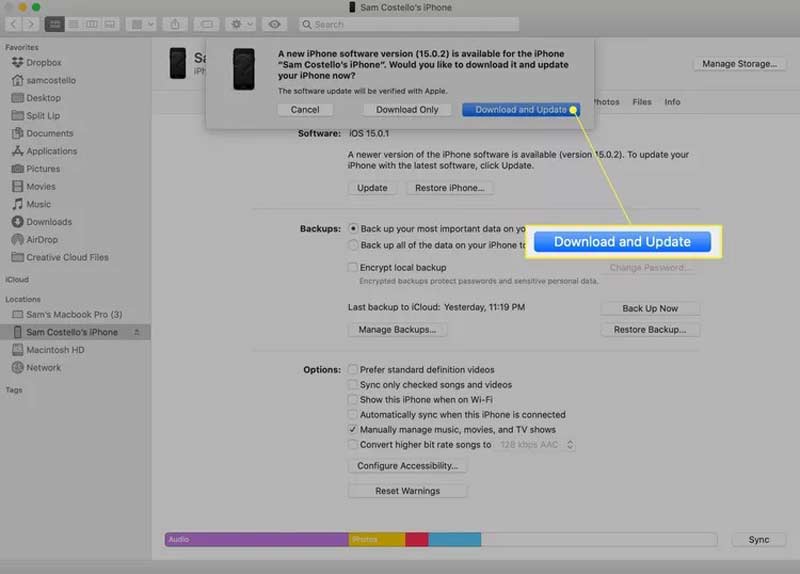
Η δραστική λύση για την επιδιόρθωση του iPhone δείχνει μόνο το λογότυπο της Apple είναι να επαναφέρετε τη συσκευή σας. Αυτό θα αφαιρέσει όλες τις προσωπικές ρυθμίσεις και δεδομένα από το ακουστικό σας και θα το φέρει στην εργοστασιακή κατάσταση. Επομένως, καλύτερα να δημιουργήσετε ένα αντίγραφο ασφαλείας πρώτα.
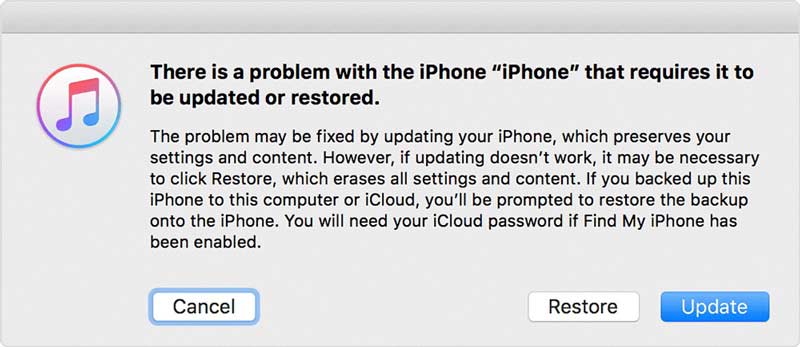
Εάν έχετε δοκιμάσει τις παραπάνω λύσεις, αλλά το iPhone σας εξακολουθεί να έχει κολλήσει στο λογότυπο της Apple, ίσως χρειαστείτε ένα εργαλείο ενιαίας στάσης, όπως π.χ. Ανάκτηση συστήματος Aiseesoft iOS. Σας βοηθά να διορθώσετε μια ποικιλία προβλημάτων λογισμικού στο iPhone ή το iPad σας εύκολα.

Λήψεις
Aiseesoft iOS System Recovery - Το καλύτερο εργαλείο αποκατάστασης συστήματος iPhone
100% ασφαλής. Χωρίς διαφημίσεις.
100% ασφαλής. Χωρίς διαφημίσεις.
Εκκινήστε το iOS System Recovery αφού το εγκαταστήσετε στον υπολογιστή σας. Επιλέξτε το Αποκατάσταση συστήματος iOS τρόπος. Συνδέστε το κολλημένο iPhone στο ίδιο μηχάνημα με ένα καλώδιο Lightning. Κάντε κλικ στο Αρχική για να προχωρήσετε.

Πατήστε Δωρεάν γρήγορη επιδιόρθωση σύνδεσμο για να διορθώσετε τη συσκευή σας. Εάν δεν λειτουργεί, κάντε κλικ στο σταθερός κουμπί. Στη συνέχεια επιλέξτε το Τυπική λειτουργία or Προηγμένη λειτουργία με βάση την περίπτωσή σας.
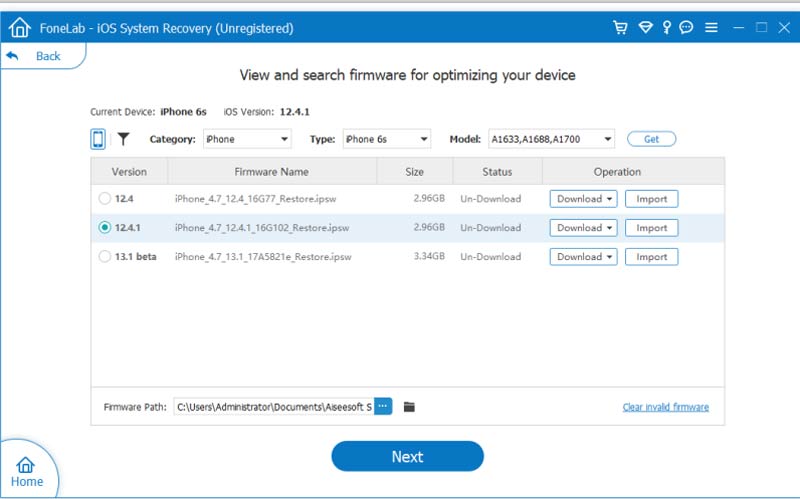
Στη συνέχεια, ελέγξτε τις πληροφορίες στο iPhone σας και πραγματοποιήστε λήψη του αντίστοιχου υλικολογισμικού. Στη συνέχεια, το λογισμικό θα αρχίσει να διορθώνει αυτόματα το πρόβλημα λογισμικού.

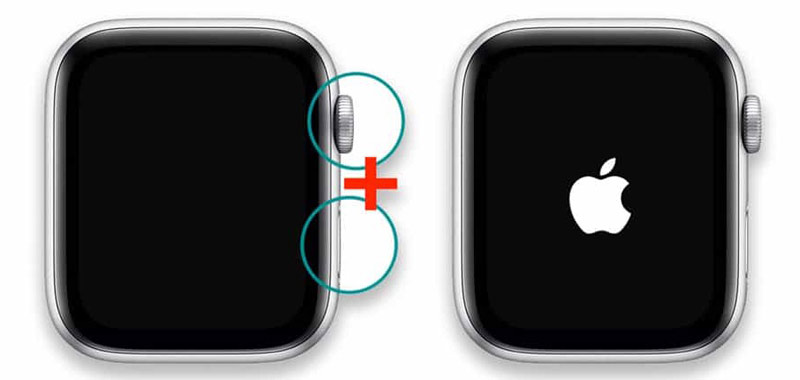
Το Apple Watch μπορεί επίσης να κολλήσει στο λογότυπο της Apple λόγω προβλήματος λογισμικού ή υλικού. Ομοίως, η πιο εύκολη λύση είναι η επανεκκίνηση με δύναμη.
Κρατήστε πατημένο το Πλευρά κουμπί και Ψηφιακή Crown Την ίδια στιγμή. Αφήστε τα να φύγουν μέχρι να δείτε το λογότυπο της Apple στην οθόνη του Apple Watch. Στη συνέχεια, θα πρέπει να εκκινήσει στην αρχική οθόνη.

Η χαμηλή μπαταρία είναι ο κύριος λόγος για τον οποίο ένα Apple Watch έχει παγώσει στο λογότυπο της Apple. Επομένως, μπορείτε να φορτίσετε το Apple Watch σας όταν κολλήσει.
Βεβαιωθείτε ότι το καλώδιο φόρτισης USB είναι συνδεδεμένο σε μια πηγή ρεύματος. Αφαιρέστε το κολλημένο Apple Watch από τον καρπό σας και τοποθετήστε το δίσκο φόρτισης στο πίσω μέρος της συσκευής σας. Στη συνέχεια, το ρολόι θα ευθυγραμμιστεί απαλά. Μόλις ακούσετε έναν σύντομο ήχο, η φόρτιση πραγματοποιείται.
Η διαγραφή της συσκευής σας είναι ένας δραστικός τρόπος για να απαλλαγείτε από το σφάλμα ότι το Apple Watch κολλάει στο λογότυπο της Apple. Εάν αντιστοιχίσετε το ρολόι με το iPhone σας, μπορείτε να το κάνετε απευθείας στη συσκευή iOS.
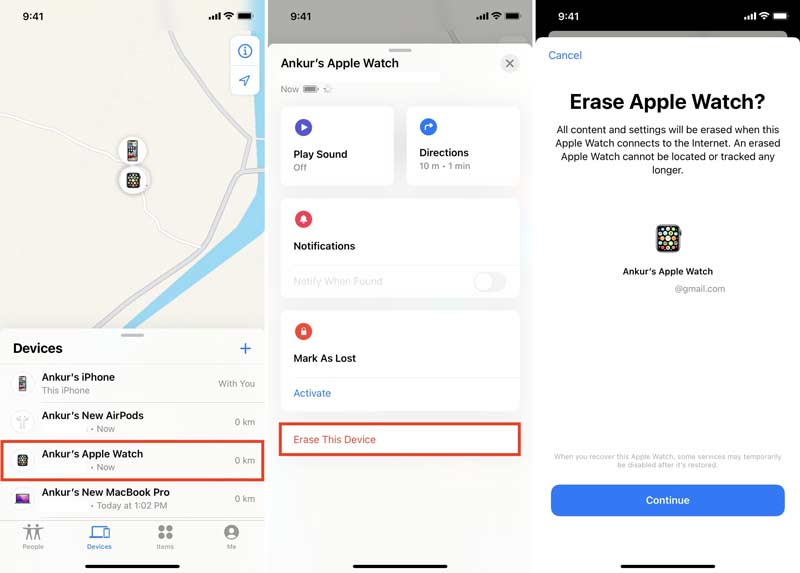
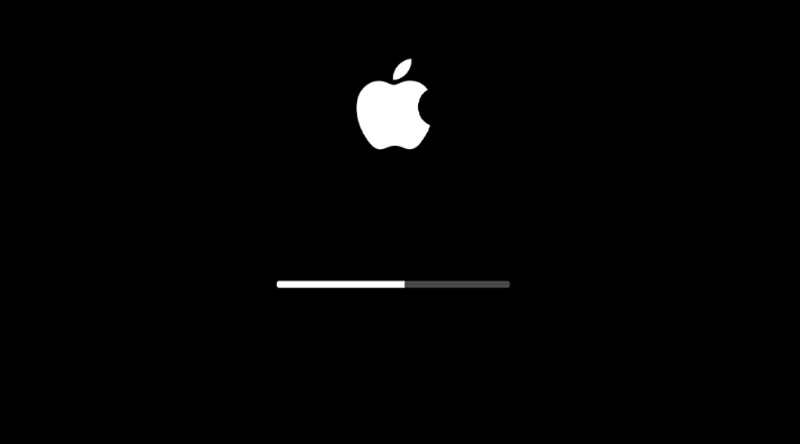
Μερικές φορές, το Mac σας απλώς εγκαθιστά μια ενημέρωση κατά την εκκίνηση. Επομένως, χρειάζεται περισσότερος χρόνος. Με άλλα λόγια, το Mac σας δεν κολλάει στο λογότυπο της Apple. Μπορείτε να δείτε τη γραμμή προόδου κάτω από το λογότυπο. Το μόνο που χρειάζεται να κάνετε είναι να του δώσετε λίγο χρόνο για να ολοκληρώσει τη διαδικασία.
Όταν το MacBook ή το iMac σας κολλήσει στο λογότυπο της Apple, μπορείτε να αναγκάσετε να το επανεκκινήσετε για να διορθώσετε αυτό το πρόβλημα. Με αυτόν τον τρόπο δεν θα διαγραφούν τα δεδομένα και τα αρχεία σας στη συσκευή σας. Βεβαιωθείτε ότι έχετε αποσυνδέσει όλο τον περιφερειακό εξοπλισμό πριν από τη διαδικασία.
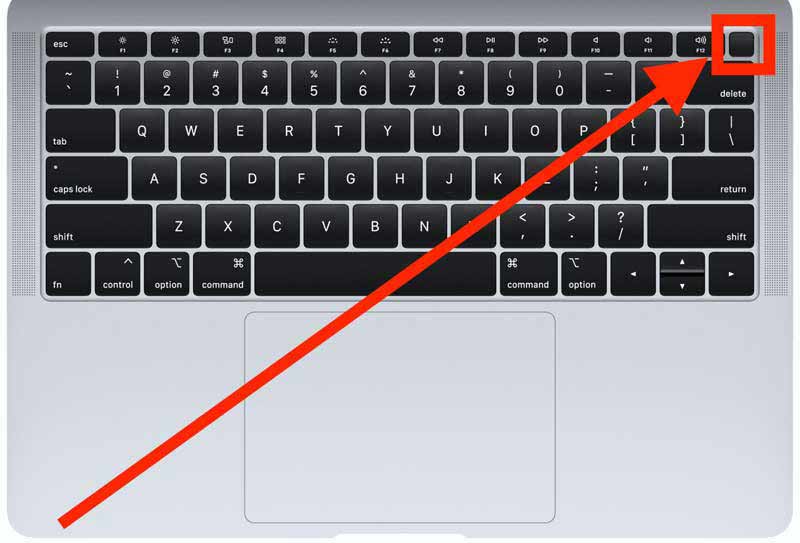
Η ασφαλής λειτουργία έχει σχεδιαστεί για την εκκίνηση ενός Mac με τις βασικές εφαρμογές και το λειτουργικό σύστημα. Σας βοηθά να κάνετε αντιμετώπιση προβλημάτων σε iMac, MacBook και άλλα. Φυσικά, σας επιτρέπει να διορθώσετε και το Mac που έχει κολλήσει στο λογότυπο της Apple.
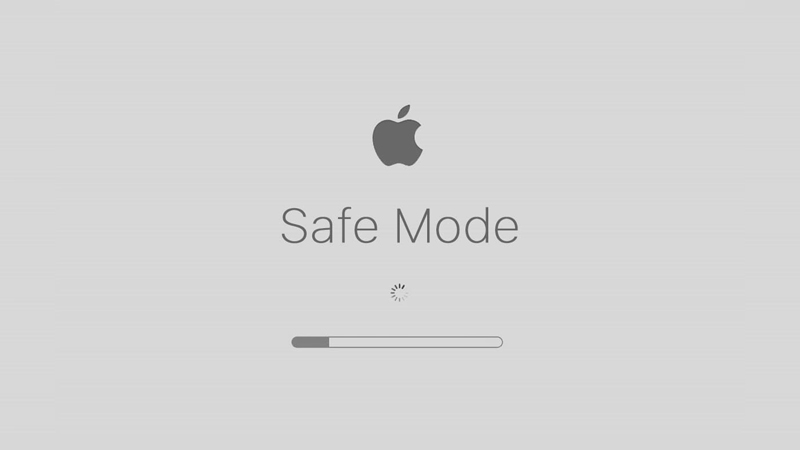
Το PRAM και το NVRAM είναι όπου το Mac σας αποθηκεύει το βασικό επίπεδο πληροφοριών, όπως ζώνη ώρας, ανάλυση οθόνης και άλλα. Το SMC ή το System Management Control είναι ένα τσιπ για τον έλεγχο λειτουργιών χαμηλού επιπέδου. Εάν τα δεδομένα εκεί καταστρέφονται, το Mac σας μπορεί να κολλήσει στο λογότυπο της Apple.
Σε μηχανές M1 Mac, η NVRAM ελέγχεται κατά τη διαδικασία εκκίνησης. Εάν κάτι δεν πάει καλά, ο Mac θα το επαναφέρει αυτόματα. Επιπλέον, οι M1 Mac δεν έχουν SMC.

Εάν χρησιμοποιείτε Intel Mac, απενεργοποιήστε το όταν είναι κολλημένο. Στη συνέχεια, ενεργοποιήστε το και κρατήστε αμέσως πατημένο Εντολή + Επιλογή + P + R ταυτόχρονα μέχρι να ακούσετε τον ήχο εκκίνησης.
Για να επαναφέρετε το SMC σε Intel Mac, απενεργοποιήστε τη συσκευή σας. Κρατήστε Command + Shift + Control για 10 δευτερόλεπτα. Στη συνέχεια πατήστε Command + Shift + Power για άλλα 10 δευτερόλεπτα. Περιμένετε μερικά δευτερόλεπτα και ενεργοποιήστε το Mac σας.
Η λειτουργία ανάκτησης είναι μια ενσωματωμένη λειτουργία για την αντιμετώπιση προβλημάτων του Mac σας για προβλήματα λογισμικού, όπως το να είναι κολλημένο στο λογότυπο της Apple. Η διαδικασία είναι λίγο περίπλοκη και εδώ είναι τα παρακάτω βήματα.
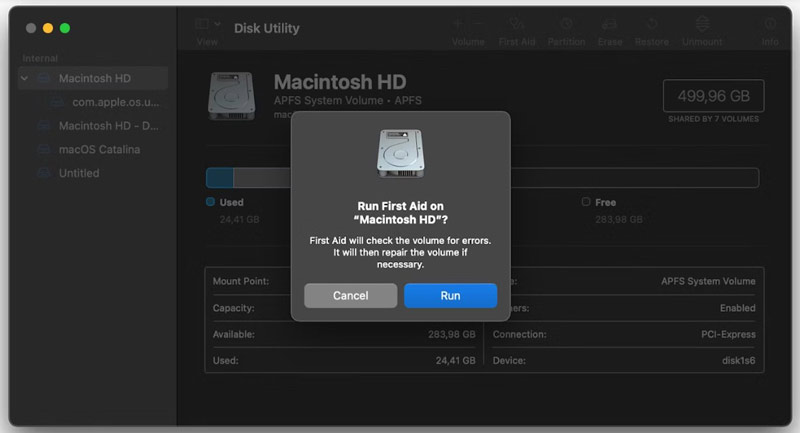
Με Intel Mac, κρατήστε πατημένο Command + R κατά την ενεργοποίηση μέχρι να εμφανιστεί το μενού Ανάκτηση.
Τι συμβαίνει εάν το iPhone σας έχει κολλήσει στο λογότυπο της Apple;
Μόλις το iPhone σας κολλήσει στο λογότυπο της Apple, δεν μπορείτε να μπείτε στην αρχική οθόνη ή να αποκτήσετε πρόσβαση σε οποιαδήποτε εφαρμογή ή αρχείο στο ακουστικό σας.
Πώς μπορώ να επαναφέρω ένα Apple Watch που δεν ανταποκρίνεται;
Για να επαναφέρετε ένα παγωμένο Apple Watch, μπορείτε να το κάνετε στην εφαρμογή Find My σε ένα αντιστοιχισμένο iPhone ή iPad.
Πώς ξεπαγώνετε ένα Apple Mac;
Εάν το Mac σας πάγωσε κατά τη χρήση μιας εφαρμογής, μπορείτε να το διορθώσετε με αναγκαστική έξοδο από την εφαρμογή.
Συμπέρασμα
Τώρα, θα πρέπει να καταλάβετε τι μπορείτε να κάνετε όταν είστε Η συσκευή Apple κολλάει στο λογότυπο της Apple σε διάφορες καταστάσεις. Ανεξάρτητα από το που αντιμετωπίζετε πρόβλημα σε iPhone/iPad, Apple Watch ή MacBook, μπορείτε να βρείτε τη λύση στην ανάρτησή μας. Το Aiseesoft iOS System Recovery, για παράδειγμα, είναι μια απλή λύση για κολλημένα iPhone και iPad. Περισσότερες ερωτήσεις? Παρακαλώ σημειώστε τα παρακάτω.

Διορθώστε το σύστημά σας iOS στο φυσιολογικό σε διάφορα ζητήματα, όπως κολλήστε στη λειτουργία DFU, τη λειτουργία ανάκτησης, τη λειτουργία ακουστικών, το λογότυπο της Apple κ.λπ. στο κανονικό χωρίς απώλεια δεδομένων.
100% ασφαλής. Χωρίς διαφημίσεις.
100% ασφαλής. Χωρίς διαφημίσεις.